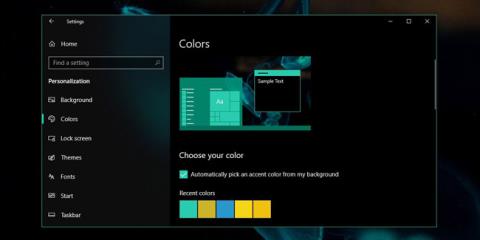Microsoft vydal pravidelné aktualizace pro Windows 10 . Google také dělá Chrome 67 postupně stabilnější. Ačkoli se zdá, že obě události spolu nesouvisí, zdá se, že aktualizace Windows 10 způsobila, že barva záhlaví v Chrome 67 zmizela. Není jasné, zda příčina této chyby pochází z Chrome nebo Microsoftu, ale naštěstí je oprava této chyby poměrně jednoduchá.
Opravte chyby ve Windows 10
Otevřete aplikaci Nastavení a přejděte do skupiny nastavení Personalizace . Vyberte kartu Barva a během několika sekund můžete změnit výchozí barvu na jinou. Zkontrolujte, zda Chrome začíná zobrazovat tuto barvu v záhlaví. Pokud ano, problém je vyřešen. Pokud ne, zkuste změnit tapetu a použít funkci automatické barvy. Pokud se problém nevyřeší, pokračujte v odstraňování problémů v Chromu.

Opravte chyby v Chrome
Otevřete Chrome a do adresního řádku zadejte následující příkaz.
chrome://flags/#top-chrome-md

Otevřete nabídku vedle položky Příznaky a vyberte možnost Obnovit . Pomocí tlačítka Restartovat restartujte Chrome (předtím si uložte vše, co potřebujete). Když se Chrome restartuje, barva záhlaví se vrátí.
Důvod
Lze si všimnout, že v několika posledních verzích Chrome Google změnil design prohlížeče. Chrome přidal Materiál . Změny na stránce Nastavení , Stahování a Historie jsou pomalé a byly aktualizovány teprve nedávno.
S Chrome 67 byl přidán nový Material design jako uživatelsky povolený obsah. Někteří uživatelé mají povolený materiál a to způsobuje konflikt. Zdá se, že se jedná o chybu Chrome a nemá nic společného s Microsoftem, ale není to poprvé, co došlo k opravě designu v prohlížeči Chrome, a dříve s těmito opravami nebyly žádné problémy. Bez ohledu na to, změna hodnoty příznaku Chrome určitě vyřeší výše uvedený problém. Po vyřešení chyby můžete vrátit příznak na jeho předchozí hodnotu.
Čas, kdy se tato chyba objeví, se shoduje s aktualizací Windows 10 a způsobuje zmatek pro mnoho uživatelů, kteří neznají hlavní příčinu tohoto problému. Zdá se pravděpodobnější, že problém pochází z Chrome vzhledem k tomu, že je ovlivněn pouze prohlížeč. Prohlížeč se aktualizuje tiše na pozadí, takže si toho uživatelé nemusí být vědomi. Uživatelé si mohou myslet, že tato chyba pochází z Windows 10, protože operační systém má samozřejmě vždy chyby a potřebuje pravidelné aktualizace.
Vidět víc: